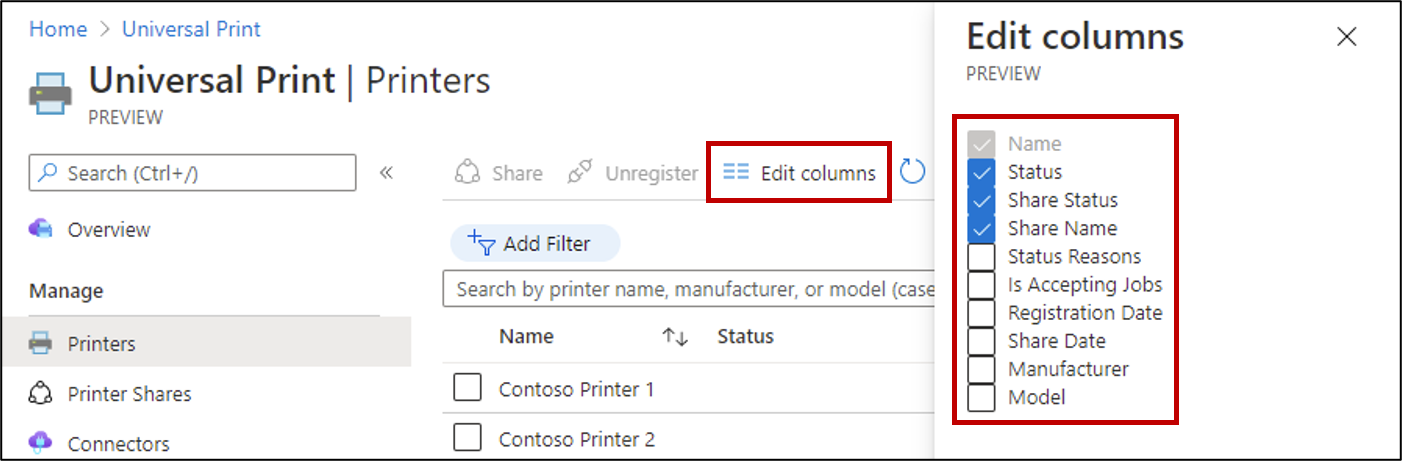Esplorazione della stampa universale nel portale di Azure
Stampa universale è organizzata in alcune sezioni principali che consentono di monitorare e configurare l'infrastruttura di stampa.
- Stampanti : visualizzare , gestire e monitorare lo stato delle stampanti e dei processi di stampa
- Condivisioni stampanti - Condividere stampanti e gestire condivisioni stampanti esistenti
- Connessione ors — Visualizzare e gestire i connettori
- Conversione di documenti: la conversione dei documenti converte automaticamente i documenti in un formato compatibile con la stampante. Abilitare questa opzione per evitare che i processi di stampa non riescano a causa di problemi di formato.
- Utilizzo e report : scaricare report mensili che mostrano l'utilizzo di stampa per utenti e stampanti
- Diagnosticare e risolvere i problemi : le guide self-service per risolvere i problemi che possono verificarsi nell'organizzazione
- Supporto : collegamenti a risorse che è possibile usare per richiedere supporto e condividere commenti e suggerimenti
Trovare rapidamente ciò che si sta cercando
Alcune organizzazioni hanno centinaia (e a volte migliaia) di stampanti, che possono portare a lunghi elenchi di risorse che devono essere gestite. Il portale di stampa universale include alcuni meccanismi di filtro e ordinamento per gestire il caos. Stampa universale supporta:
- Ricerca in base al testo
Tutti i campi di testo di base possono essere cercati in base al testo per trovare rapidamente ciò che si sta cercando. Usare la casella di ricerca nella parte superiore di qualsiasi elenco di risorse.
Esempio: trovare una stampante digitando il nome, il produttore o il modello. - Filtra per colonna
Filtrare gli elenchi di risorse per visualizzare solo gli elementi con attributi specificati. Usare il pulsante "Aggiungi filtro" per configurare uno o più filtri.
Esempio: mostra solo le stampanti condivise aggiungendo unShare Status == Printer Sharedfiltro.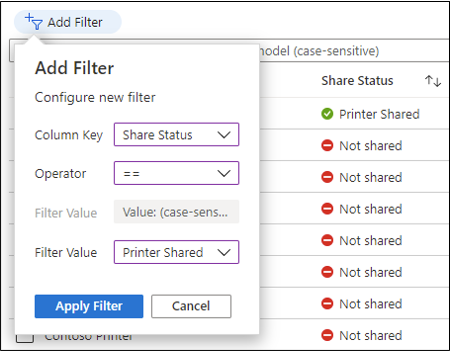
- Ordinare in base alle colonne Personalizzare l'ordine degli elenchi di risorse scegliendo le colonne in base alle quali eseguire l'ordinamento. L'ordinamento è supportato per le colonne con un indicatore di ordinamento:
 .
Esempio: ordinare l'elenco Stampanti in base allo stato per trovare le stampanti che richiedono attenzione.
.
Esempio: ordinare l'elenco Stampanti in base allo stato per trovare le stampanti che richiedono attenzione.
- Per ordinare in base a una singola colonna, fare clic sul titolo.
- Per modificare l'ordinamento, fare clic su un titolo di colonna una seconda volta.
- Per ordinare in base a più colonne, tenere premuto il
Ctrltasto e fare clic su titoli di colonna aggiuntivi.
Combinare uno o più di questi meccanismi per perfezionare ulteriormente la ricerca.
Vedere altre informazioni su stampanti, condivisioni stampanti e connettori
Per impostazione predefinita, vengono visualizzati un numero ridotto di dettagli relativi a stampanti, condivisioni stampanti e connettori negli elenchi di risorse.
Per abilitare colonne aggiuntive, fare clic su "Modifica colonne" sopra qualsiasi elenco di risorse, selezionare le colonne che si desidera visualizzare e fare clic su "Applica".